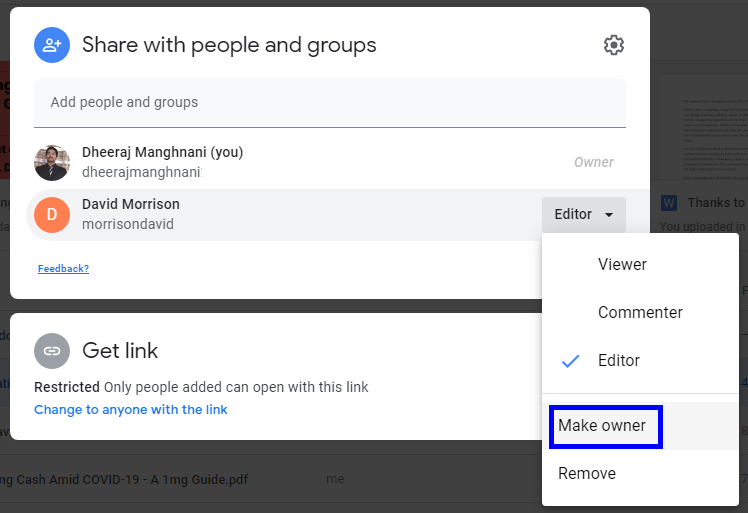Kebanyakan daripada kita mempunyai berbilang akaun Google Drive yang dimuatkan dengan banyak perkara yang dikategorikan berdasarkan peribadi dan profesional. Tetapi jika anda ingin memindahkan fail Google Drive dari satu akaun ke akaun yang lain, maka terdapat tiga cara untuk melakukannya. Pemindahan mungkin disebabkan oleh banyak sebab seperti penciptaan e-mel baharu, peruntukan akaun e-mel ke medan tertentu atau apa-apa lagi. Tanpa berlengah lagi, mari kita bincangkan tentang cara mengalihkan fail dalam pemacu Google dan memindahkannya ke akaun lain:
Bagaimana Untuk Memindahkan Fail Dalam Google Drive Dan Memindahkannya Ke Akaun Lain?
Terdapat tiga cara yang memakan masa tetapi mudah untuk memudahkan langkah tentang cara mengalihkan fail dari satu Google Drive ke yang lain. Mari kita mulakan dengan cara pertama dan paling mudah:
Baca Juga: Cara Menyembunyikan Fail Di Google Drive
Kaedah 1: Cara Memindahkan Fail Dalam Google Drive – Dengan Kaedah Perkongsian
Caranya adalah mudah, dan anda mungkin telah menggunakannya berkali-kali sebelum ini. Hanya kongsi fail dan jadikan pemilik akaun baharu fail tersebut. Berikut ialah langkah terperinci tentang cara mengalihkan fail dalam Google Drive:
Langkah 1. Buka akaun Google anda pada mana-mana penyemak imbas dan pilih semua fail.
Langkah 2 . Sebaik sahaja anda telah memilih fail, klik pada butang Kongsi yang terletak di bahagian atas sebelah kanan dan kelihatan seperti orang yang mempunyai tanda tambah.
Langkah 3 . Taip alamat e-mel baharu dalam kotak dan klik pada butang Hantar di bawah untuk melengkapkan proses.

Langkah 4 . Klik pada butang Kongsi sekali lagi alamat e-mel baharu akan diserlahkan di bawah yang lama anda, menyerlahkan fakta bahawa fail ini telah dikongsi. Klik pada segi tiga ke bawah yang memaparkan Editor di sebelahnya dan pilih "Buat Pemilik".
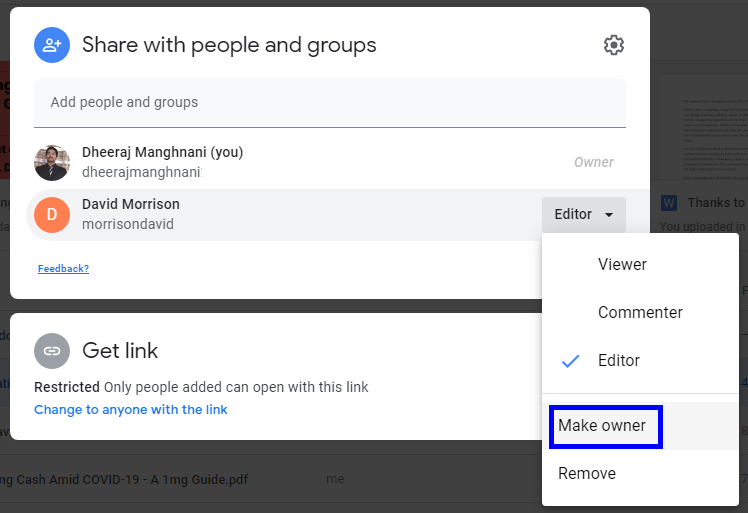
Langkah 5 . Sahkan pada kotak gesaan, dan anda sudah selesai. Semua fail akan tersedia dalam akaun kedua. Ini ialah kaedah pertama tentang cara mengalihkan fail dari satu Google Drive ke yang lain.
Baca Juga: Cara Memindahkan Foto Dari Google Drive Ke Foto Google
Kaedah 2. Cara Memindahkan Fail Dalam Google Drive – Dengan Kaedah Google Takeout
Pernahkah anda mendapat perasaan yang paling aneh bahawa Google tahu apa yang anda fikirkan dan mungkin telah membangunkan alat untuk memindahkan fail Google Drive? Kemudian, anda betul kerana terdapat alat sedemikian - Google Takeout yang boleh menjadi jawapan tentang cara untuk memindahkan fail dari satu Google Drive ke yang lain. Ia direka bentuk untuk mengambil sandaran semua fail Google Drive anda dalam satu pukulan dan menyimpan kemudian pada pemacu luaran atau komputer anda sebagai sandaran.
Langkah 1. Buka Google Takeout dengan mengklik pautan ini pada penyemak imbas anda.
Langkah 2. Anda akan menemui senarai yang terdiri daripada banyak item yang boleh dimasukkan ke dalam sandaran dan kesemuanya dipilih.
Langkah 3. Mula-mula, klik pada butang Nyahpilih Semua ke arah kanan dan tatal ke bawah sehingga anda menemui Drive.
Langkah 4 . Klik pada kotak semak berhampiran Drive dan kemudian klik pada "Semua data Drive disertakan." Pilih fail yang anda mahu alihkan dan klik pada OK.

Langkah 5 . Sekarang anda akan kembali ke halaman pembukaan sebelumnya, dan anda perlu tatal ke bawah dan klik pada Langkah seterusnya.
Langkah 6 . Selepas anda mengklik butang, anda akan dialihkan ke halaman baharu di mana anda perlu memilih jenis fail, kekerapan dan pengedaran dan kemudian klik pada butang Cipta Eksport pada penghujungnya.
Nota : Proses ini akan mengambil banyak masa, bergantung pada bilangan fail yang anda miliki. Zip atau himpunan semua fail boleh dimuat turun sebagai satu fail dan kemudian diekstrak kemudian. Selepas pengekstrakan, fail boleh dimuat naik ke akaun baharu.
Ini adalah kaedah kedua tentang cara mengalihkan fail dalam Google Drive dan pada masa yang sama membuat sandaran fail tersebut dalam komputer anda.
Baca Juga: Cara Memulihkan Fail yang Dipadamkan Dari Google Drive
Kaedah 3. Cara Memindahkan Fail Dalam Google Drive – Dengan Kaedah Muat Turun Mudah
Jika Google Takeout dan kaedah Perkongsian adalah rumit, maka ini adalah cara mudah untuk memudahkan pemindahan fail pemacu google. Berikut ialah langkah-langkah bagaimana untuk memindahkan fail dari satu pemacu google ke yang lain:
Langkah 1 . Buka penyemak imbas dan log masuk ke akaun Google Drive lama anda dan buat folder.
Langkah 2 . Sekarang alihkan semua fail yang anda mahu alihkan ke dalam folder baharu ini.
Langkah 3 .Sebaik sahaja anda telah mengalihkan semuanya, dan kemudian buat klik kanan pada folder baharu dan pilih Muat turun.
Langkah 4 . Fail Zip yang dimampatkan akan dimuat turun yang akan mengambil masa yang agak lama bergantung pada saiz dan bilangan fail.
Langkah 5 . Setelah muat turun selesai, log masuk ke akaun Google Drive baharu anda dan muat naik semua fail yang anda tidak dimampatkan.
Dengan cara ini, anda hanya boleh memuat turun dan memuat naik fail menjadikannya langkah mudah dalam proses cara mengalihkan fail dalam Google Drive.
Baca Juga: Lindungi Data Komputer Anda: Ambil Sandaran Pada Google Drive
Kaedah 4. Cara Memindahkan Fail Dalam Google Drive – Dengan Kaedah Perkhidmatan Pihak Ketiga
Sumber Imej: MultCloud
Kaedah terakhir untuk memindahkan fail Google Drive adalah dengan menggunakan perkhidmatan pihak ketiga seperti MultCloud untuk memudahkan pergerakan lancar tanpa memuat turun atau memuat naik apa-apa. MultCloud ialah penyelesaian terbaik untuk cara memindahkan data dari satu Google Drive ke Google Drive yang lain kerana ia adalah proses automatik.
Antara muka pengguna grafik adalah serupa dengan aplikasi peneroka fail dan boleh digunakan dengan langkah berikut:
Langkah 1 . Lawati MultCloud.com dan buat akaun.
Langkah 2 . Seterusnya, klik pada pilihan Add Cloud Drive dan pilih Google Drive.
Langkah 3. Masukkan bukti kelayakan akaun lama dan ulangi Langkah 2 dan pilih akaun kedua.
Langkah 4 . Setelah akaun telah dimuatkan, pilih fail yang anda mahu alihkan dan hanya seret dan lepaskannya.
Langkah 5 . Itu sahaja kalian. Pemindahan fail akan berlaku secara automatik.
Baca Juga: 5 Langkah Mudah untuk Mengosongkan Ruang di Google Drive
Kata Akhir Mengenai Cara Memindahkan Fail Dalam Google Drive Dan Memindahkannya Ke Akaun Lain
Ini ialah empat penyelesaian untuk memindahkan fail Google Drives jika anda ingin menukar e-mel anda atau mengalihkan fail antara akaun. Kaedah terakhir menggunakan apl pihak ketiga adalah yang paling mudah, tetapi ia mengurangkan risiko anda terdedah kepada risiko seseorang mengakses fail anda. Kaedah lain adalah selamat kerana hanya Google mempunyai akses kepada fail dan akaun anda tetapi sebaliknya, sangat memakan masa dan usaha.
Ikuti kami di media sosial – Facebook dan YouTube . Untuk sebarang pertanyaan atau cadangan, sila beritahu kami di bahagian komen di bawah. Kami ingin menghubungi anda kembali dengan penyelesaian. Kami menyiarkan secara kerap tentang petua dan helah bersama-sama dengan penyelesaian kepada isu biasa yang berkaitan dengan teknologi.
Bacaan yang Dicadangkan:
Cara Mengakses Fail Google Drive Luar Talian
7 Ciri Google Drive Untuk Android Yang Perlu Anda Tahu
Tahukah Anda Tentang Trik Baharu Google Drive?
Bagaimana Untuk Melindungi Fail Kata Laluan Di Google Drive?